 Dan McGinty (viz jeho práce na Flickr ) – jeden z našich úžasných Fórum členové – předložili tento návod, jak vytvořit bublinový portrét pomocí Photoshopu CS3. Máte tip nebo návod, o který se chcete podělit? Zveřejněte to v sekce výukových programů našeho fóra.
Dan McGinty (viz jeho práce na Flickr ) – jeden z našich úžasných Fórum členové – předložili tento návod, jak vytvořit bublinový portrét pomocí Photoshopu CS3. Máte tip nebo návod, o který se chcete podělit? Zveřejněte to v sekce výukových programů našeho fóra.
Na požádání zveřejňuji krok za krokem postup na nedávné fotografii, kterou jsem zveřejnil v sekci sdílení. Chtěl jsem zkusit něco jiného, a tak mě napadly efekty rybího oka, rozhodl jsem se udělat opak. Spíš bublinkový efekt a na této fotce se mi to líbilo.
Použitý program:Photoshop CS3
Obtížnost:Snadno k průměru
Věci, které potřebujete:Fotografie!
Dobře, je to tady. Pošlu snímky obrazovky spolu s pokyny.
Krok 1 :Otevřete svůj obrázek ve Photoshopu:
Krok 2 :Nakreslete rámeček kolem části, kterou chcete vložit do bubliny. (Podržte Shift, aby nástroj obdélník zůstal jako rámeček.) Pamatujte, že ztratíte své rohy.
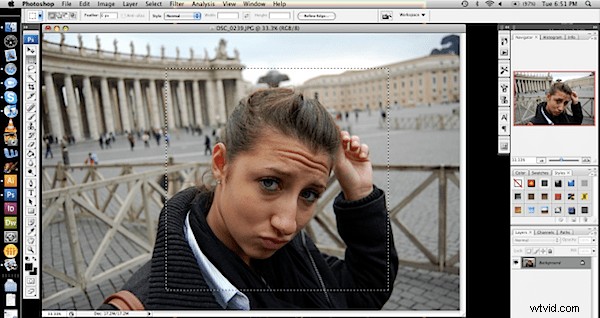
Krok 3 :zrušte výběr části, kterou jste ořízli (Apple-d). Poté přejděte na filtr:Deformace:Sférizace… Udržujte ji na 100 %
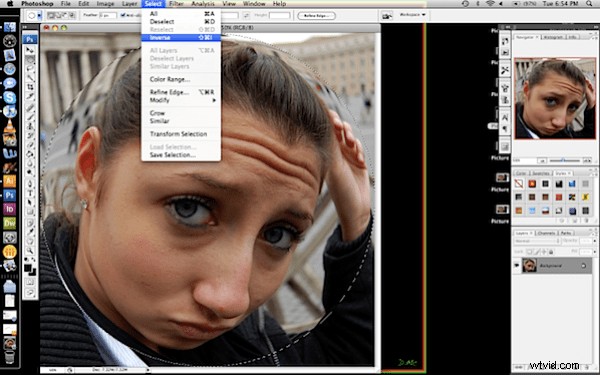
Krok 4 :Nyní budete mít svůj čtvercový obrázek s efektem koule do celého středu. Nyní vyberte nástroj kruh. Začněte v jednom rohu a přetáhněte do druhého rohu a zároveň držte Shift, abyste získali dokonalý kruh s výběrem vaší koule.
Poté vyberte:inverzní. (vyberte všechny oblasti, které nejsou v kouli.)
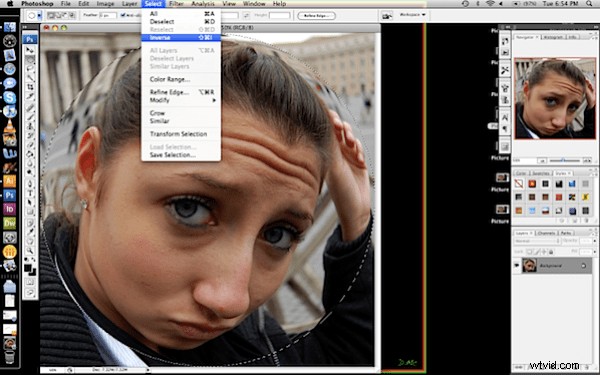
Krok 5 :Přidat vrstvu. Stále budete mít vybranou oblast z kroku 4. Poté uchopte kbelík s barvou a jakoukoli barvu, kterou chcete použít, a nalijte ji do vybraného prostoru!
A nyní jste dokončili svůj Portrét v bublině!!! Snadné, že?
Konečný :

